极域电子教室培训

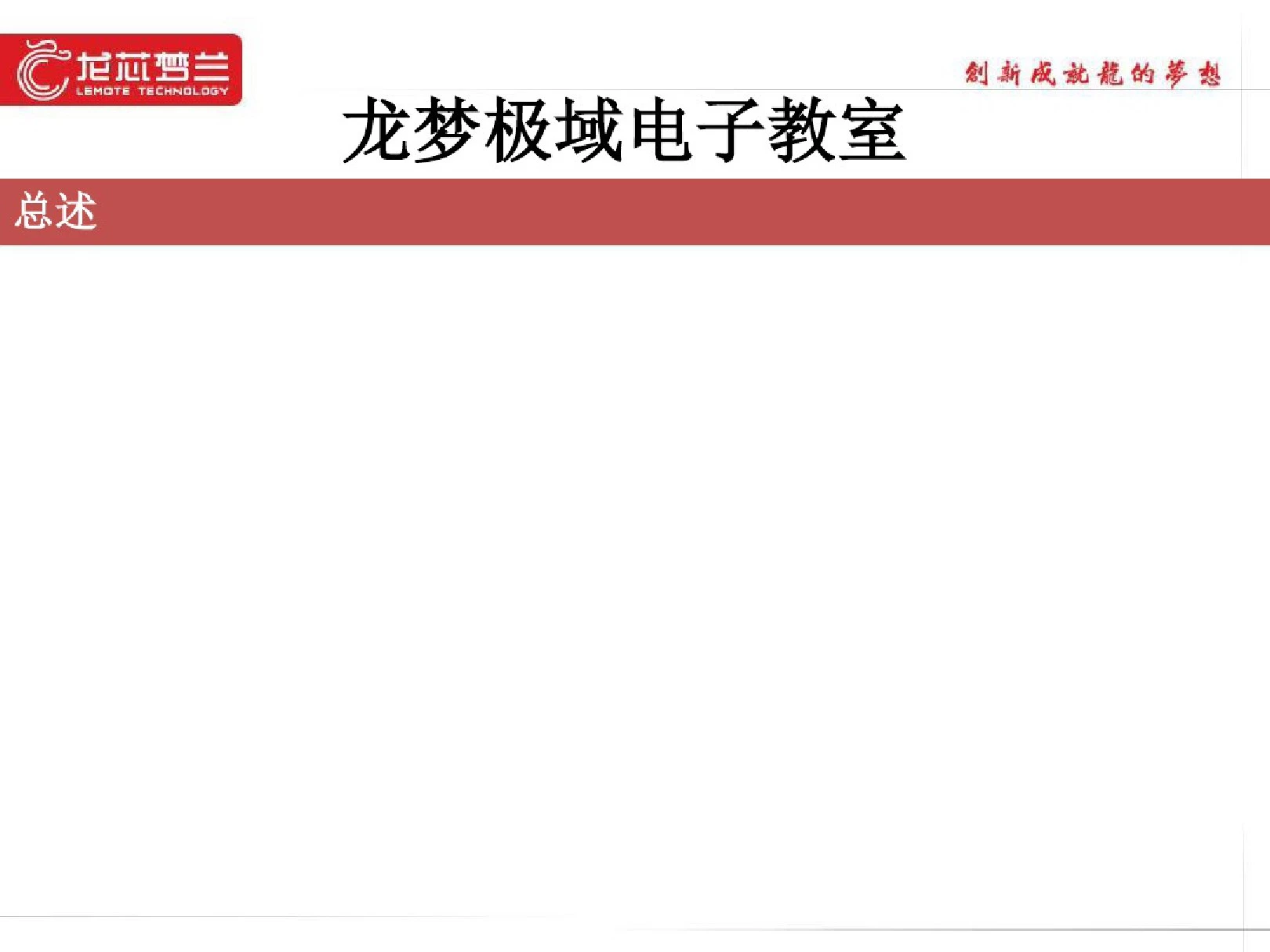
极域电子教室控制软件操作手册
极域电子教室控制软件 操作手册 标准化管理处编码[BBX968T-XBB8968-NNJ668-MM9N]
软件操作说明: 1、双击打开极域电子教室控制软件; 2、屏幕广播:教师对学生计算机进行掌控;进行PPT、WORD、桌面模式进行操作; 3、学生演示:选中一个学生,可向所有学生演示、向选定的学生演示、向选定的组演示; 4、网络影院:可向学生进行视频的展示; 5、共享白板:向所有学生界面展示教师书写的板书,可以新建空白白板、导入图片、图片截屏、导入文档;可用相应的辅助工具进行教学;还可用相应的工具笔、图形进行辅助教学;并且书写的板书可进行保存,保存格式(jpg、bmp、png、iwb); 6、监控:可对学生进行实时监控,监控过程中可以控制学生界面,还可让学生实时演示; 7、远程命令:远程控制学生开关机; 8、讨论:分组讨论、主题讨论;分组讨论可随机、按行、按列、使用固定分组,主题讨论可以让教师和学生进行知识点的讨论; 9、考试: (1)可创建试卷:添加教师准备好的试卷类型,在添加试题(选择题、填空题、判断题、自由发挥题),可设置分数进行测试,试卷可进行保存且可二次编辑使 用; (2)开始考试:把之前准备好的试卷添加进去,后缀名为.qiz,再给学生“发送”,单
击“开始考试”,学生端考试并提交,教师可观察学生提交数量,并按“暂 停”“停止”,最后还可以“评分”,在评分栏里可观察学生完成量,在统计 信息里可观察学生对于每道题的正确率; 10、调查:可随堂测试,由多选题和判断题组成,可实时的掌握学生对知识点的理解,调查结果可直接显示学生的掌握情况; 11、抢答竞赛:先设置好思考时间、答题时间,告知学生题目,按“开始”按钮开始抢答,学生抢答后,可输入正确答案或者口述回答,教师对于学生回答进行评价; 12、文件分发:教师选择准备好的试卷(office文档),发送给学生,学生收到后回答并保存在桌面; 13、文件收集:学生端先“提交”之前回答了教师分发的试卷,教师端对于学生提交的试卷“全部接受”,教师可查看已提交的文件; 14、黑屏安静:当学生做无关教学内容或吵闹是可单击“黑屏安静”提醒学生回归正常课堂,之后“取消黑屏安静”; 15、播放PPT时延时:设置---网络---屏幕广播帧速率(15fps);
极域电子教室控制软件操作手册
软件操作说明: 1、双击打开极域电子教室控制软件; 2、屏幕广播:教师对学生计算机进行掌控;进行PPT、WORD、桌面模式进行操作; 3、学生演示:选中一个学生,可向所有学生演示、向选定的学生演示、向选定的组演示; 4、网络影院:可向学生进行视频的展示; 5、共享白板:向所有学生界面展示教师书写的板书,可以新建空白白板、导入图片、图片截屏、导入文档;可用相应的辅助工具进行教学;还可用相应的工具笔、图形进行辅助教学;并且书写的板书可进行保存,保存格式(jpg、bmp、png、iwb); 6、监控:可对学生进行实时监控,监控过程中可以控制学生界面,还可让学生实时演示; 7、远程命令:远程控制学生开关机; 8、讨论:分组讨论、主题讨论;分组讨论可随机、按行、按列、使用固定分组,主题讨论可以让教师和学生进行知识点的讨论; 9、考试: (1)可创建试卷:添加教师准备好的试卷类型,在添加试题(选择题、填空题、判断题、自由发挥题),可设置分数进行 测试,试卷可进行保存且可二次编辑使用; (2)开始考试:把之前准备好的试卷添加进去,后缀名为.qiz,再给学生“发送”,单击“开始考试”,学生端考试并提
交,教师可观察学生提交数量,并按“暂停”“停止”, 最后还可以“评分”,在评分栏里可观察学生完成量,在 统计信息里可观察学生对于每道题的正确率; 10、调查:可随堂测试,由多选题和判断题组成,可实时的掌握学生对知识点的理解,调查结果可直接显示学生的掌握情况; 11、抢答竞赛:先设置好思考时间、答题时间,告知学生题目,按“开始”按钮开始抢答,学生抢答后,可输入正确答案或者口述回答,教师对于学生回答进行评价; 12、文件分发:教师选择准备好的试卷(office文档),发送给学生,学生收到后回答并保存在桌面; 13、文件收集:学生端先“提交”之前回答了教师分发的试卷,教师端对于学生提交的试卷“全部接受”,教师可查看已提交的文件; 14、黑屏安静:当学生做无关教学内容或吵闹是可单击“黑屏安静”提醒学生回归正常课堂,之后“取消黑屏安静”; 15、播放PPT时延时:设置---网络---屏幕广播帧速率(15fps);
极域电子教室教师端使用说明
极域电子教室教师端使用说明 一、教师机登陆 运行桌面教师机程序后会出现登录对话框,它要求您输入登录密码与频道号,默认登录密码为空,默认频道号为教师机在系统设置中的频道号或上次登录的频道号,单击"确定"按钮,就可以进入教师机的操作平台。各机房登陆频道如下: 机房登陆频道 3301 1 3302 2 3304 4 3306 6 3308 8 3310 10 教师机操作平台主界面: 二、广播教学
广播教学功能可以将教师机屏幕传送至学生机。在班级模型显示区中选择学生,单击 图形按钮区的按钮,可开始广播教学。如广播教学中学生机接收出现异常(如屏幕显示出现缺失),可按组合键Shift + F5来刷新学生机屏幕显示的内容。 1、学生发言 广播教学过程中,在班级模型显示区选中一个已登录的学生机图标,单击右键弹出菜单。在此右键弹出菜单上单击"开始发言"可以让被选中的学生进行发言,此时所有接收者在接收到教师广播教学的同时接收该学生发言。 如需动态切换发言学生,对其他已登录学生进行上述操作,先前发言学生自动停止发言。如需停止学生发言,可在弹出菜单中选择"停止发言"即可。 2、广播的开始接受与停止接受
广播教学过程中,可以随意控制任意学生机停止或开始接收广播。在正在接收广播的学生机上单击右键,如图所示。在弹出菜单上选择"停止接收广播",可以让学生停止接收广播。 在班级模型区选中被停止接收广播的学生机,单击右键,弹出下图菜单。在此弹出菜单上选择"开始接收广播",该学生机重新开始接收广播。 三、弹出式工具条 启动教师机程序后,教师机主接口被最小化时,将鼠标移动到屏幕顶部右半边(黑线处)时,会出现弹出式工具条,如下图。 单击"窗口"按钮可重新显示教师机主接口。(教师机主接口出现后,此工具条将不会弹出。)
极域电子教室使用方法
极域电子教室使用方法 广播教学 广播教学功能可以将教师机屏幕和教师讲话实时传送至学生机。可对单一、部分、全体学生广播。广播教学过程中,可以请任何一位已登录的学生发言,此时所有广播接收者在接收到教师广播教学的同时接收该学生发言。广播教学过程中,可以随意控制单一、部分、全体学生机停止或开始接收广播。通过关闭教师机的视频加速功能,可以广播带有视频文件的多媒体课件。可以使学生机以智能滚动的窗口方式接收广播、此时学生可跟着教师操作,边看边练。广播教学时可以进行屏幕录制。 语音教学 语音教学功能可以将教师机麦克风或其他输入设备(如磁带、CD)的声音传送到学生机,语音教学后学生就可以听到教师的声音。语音教学过程中,可以请任何一位已登录的学生发言,此时所有语音教学接收者同时接收教师与该学生发言。语音教学过程中,可以随意控制单一、部分、全体学生机停止或开始接收语音教学。 语音对讲 教师可以选择任意一名已登录学生与其进行双向语音交谈,除教师和此学生外,其他学生不会受到干扰。教师可以动态切换对讲对象。 学生演示 教师可选定一台学生机作为示范,由此学生代替教师进行示范教学,该学生机屏幕及声音可转播给其他所选定的学生,在演示过程中,教师与此学生允许对讲,教师可以遥控此机器并同时演示给其他学生。 遥控辅导 教师可远程接管选定的学生机,控制学生机的键盘和鼠标,对学生机远程遥控,遥控过程中,教师可随时锁定或允许学生操作计算机的键盘与鼠标。教师在对学生遥控辅导时可以与此学生进行语音对讲。 监控转播 教师机可以监视单一、部分、全体学生机的屏幕,教师机每屏可监视多个学生屏幕(最多16个)。可以控制教师机监控的同屏幕各窗口间、屏幕与屏幕间的切换速度。可手动或自动循环监视。 屏幕录制 教师机可以将本地的操作和讲解过程录制为一录像文件,供以后回放,这样教师可实现电子备课。可以将广播过程录制为一可回放文件。 屏幕回放 教师机可以将已录制好的含有操作与讲解的录像文件进行回放,回放过程中自动进行广播。教师在屏幕回放时可以进行其他操作。 网络影院 网络影院可以使教师机播放视频文件的同时对学生机进行广播,支持多种视频文件格式。可以选择一个或多个视频文件进行播放,在播放过程中可以进行切换全屏与窗口、快进、快退、拖动,暂停、停止等操作,可拖动进程条,可切换循环播放与单向播放,可以调节音量与平衡。VCD、DVD广播过程中,可以随意控制单一、部分、全体学生机停止或开始接收广播。网络影院能支持几乎所有常见的媒体音视频格式:如: Windows Media 文件:*.ASF。 Windows 视频文件:*.AVI ,*.WMV。
运用Ghost、Deepfreeze和极域电子教室软件
运用Ghost、Deepfreeze和极域电子教室软件 目前各高校、中小学的计算机机房己逐渐普及,但缺少大量的机房管理人员。很多学校的机房,不仅承接了大量的实验教学任务,还要在课余时间给学生提供良好的上机环境供学生练习。上机人员多、流动性大,操作不当或恶意破坏,以及网络病毒等原因都可能导致计算机系统出错,甚至瘫痪,使正常的教学受到影响,机房管理人员常常陷入繁琐的维护工作。但如果能找到一种高效的机房管理和维护的方法,使机房的软件系统在很短的时间内成批安装完毕,并且安装完后在不需管理人员维护的情况下计算机的软件系统几年内完好如初的话那将使计算机机房的管理和维护效率提到一个新的高度。运用Ghost、Deepfreeze和极域电子教室软件来管理和维护机房将是一个理想的方法。本文将介绍如何综合利用Ghost、Deepfreeze和极域电子教室软件来高效管理和维护计算机机房。 一、利用Ghost克隆软件批量安装计算机的软件系统 1.启动盘的制作。 现在的计算机,一般都支持软驱启动、光驱启动、USB设备等多种启动方式。首先是制作支持网络的启动软盘和光盘,可以采用Ghost的启动盘向导制作,也可以手动配置。以下仅介绍如何手动配置制作启动软件。 首先是格式化软盘,也可用启动型优盘,在DOS命令提示符下,输入FORMAT A:/S指令。然后将DOS版本的网卡驱动程序(本文以RTL8139网卡为例)protman.dos,dis_pkt.dos,rtsnd.dos,https://www.360docs.net/doc/92160977.html,,Ghost.EXE等复制到软盘(或优盘)下并编写config.sys和autoexec.bat文件,加载网卡驱动程序及通信协议。其中config.sys文件如下: DEVICE=protman.dos/l:\net DEVICE=dis_pkt.dos DEVICE=rtsnd.dos Autoexec.bat文件如下: @echo off prompt $p$g netbind.com echo Loading GHOST.EXE 由于软盘容易损坏,因此最好制作网络启动的光盘或支持网络启动的优盘。 2.安装客户端计算机。 在安装客户端计算机时要合理规划硬盘分区,对于硬盘一般分成C,D,E三个区就可以。C 盘做系统盘,安装操作系统、各种设备驱动程序和上课所需的所有应用软件,因为系统盘可能需要恢复,所以C盘空间大小除了安装必要的软件外,不要留太大的剩余空间,据经验20G左右就可以了。D、E盘预留给学生存放文件。 3.制作镜像文件。 将安装了Windows 2000 Server的服务器启动后,配置好DHCP服务。运行GhostCast Serve 应用程序,在会话名称中输入“A”(是个任意字符),单击“创建映像”,在映像文件栏中输入保存位置与镜像文件名“ONE.GHO”,单击接收客户端等待接收数据。然后将制作的启动盘放入客户端计算机中,启动计算机,正常情况下,开机应该自动进入GHOST,看到“Multi-casting”选项已经有效,选择它并回车,客户端的lP会自动分配过来,接着需要填写的就是服务器端的会话名称,输入“A”,点击“OK”,再选择“No”,或者“Fast”,确认后开始上传镜像。 4.将镜像文件多点播送。
极域电子教室使用
极域电子教室使用 讲座 一( 登录界面 二( 教师端界面 1、简洁的工具条,能够实现基本的功能 2、全功能界面,右侧列出了常用的功能,上面按钮分别是:程序限制、上网限制、学生签到、黑屏、取消黑屏、视图。注意:在全功能界面下可以用缩略图的形式直接看到学生桌面,虽然小点儿,但要是学生玩游戏的话,可是一眼就能看清呀。唯一遗憾的是不能自定义 三( 常用功能使用
1、广播教学:除了全屏和窗口广播模式外,还增加了绑定窗口模式。老师可以选择屏幕 的某个部分广播给学生,以增加教学的直观性。可以通过“选项”—“屏幕广播”对绑定 的分辨率进行设置(共有800*600、1024*768、1280*1024三种模式可供选择),下图 是屏幕广播时的工具条。绿色方框标记的按钮即为“显示/隐藏绑定窗口”按钮,小窗口 中的红色区域是学生机能够看到的部分。 2、网络影院:功能支持各种类型的媒体文件,例如:*.MPG,*.MPEG,*.M2V,*.MPV, *.MP3,*.MP3,*.Mp4,*.DAT。,*.MOV,*.VOB,*.AVI,*.RM,*.RMVB,*.ASF, *.WMV。可以说对常见的媒体文件基本通吃。而且在播放过程中比较流畅,没有出现 跳帧、停顿等现象。 其实教师也可以通过广播教学的方式播放视频,学生照样可以收看。只不过这样教师就不能干别的事情了。 3、监控功能:最多可以16画面监控,并支持手动或自动切换、对焦等功能,在监控界面下可以通过快捷菜单打开远程控制功能。如图:
4、远程设置:可以设置显示分辨率、桌面主题、壁纸、屏保,以及远程进行客户端的安全设置 5、文件分发:支持文件或文件夹的分发,可以分发的桌面、我的文档,也可以自定义指定目录。 四( 特色功能 1、视频直播:连接摄像头或DV,可以进行视频直播,下面是视频直播窗口
极域电子教室软件介绍
产品简介 本软件是一种多媒体教学网络平台。它代表着一种全新的教学方式,利用一套软件,在现有的电脑网络设备上,实现教师机对学生机的广播、监控、屏幕录制、屏幕回放、语音教学等操作来统一地进行管理与监控,辅助学生完成电脑软件的学习、使用。此系统融合了数字化、网络化的先进思想,突破传统教室对时空的限制,既实现传统课堂教学中老师与学生、学生与学生间的交流,又符合电脑教学轻松、互动的自身特点,从而是一次教学方式飞跃。 新版不仅增加了一批新功能,而且对现有的大部分功能进行了增强和优化。增加了对Windows Vista 的支持,软件翻译成了15 个国家和地区的语言,全面支持Unicode 编码。网络传输性能和可靠性得到进一步增强。 新增功能/特性增强 新增功能 1. 屏幕广播 除了原来的全屏和窗口广播模式外,增加了绑定窗口模式。老师可以选择屏幕的某个部分广播给学生,以增加教学的直观性。 2. 文件收集 文件收集功能,可以收集学生指定目录下的文件。文件类型支持文件后缀名过滤,收集目录支持预定义目录。 3. 监控转播 监控时抓取快照。老师可以在监控学生的时候,对学生画面拍快照,保存学生画面的截图。 4. 班级模型管理 新增加班级模型管理按钮,并设计了单独的管理界面,实现对班级模型的统一管理。 5. 屏幕录制 屏幕录制经过全面技术革新,可以直接录制成ASF 文件,也可以用Windows 自带的Media Player 直接播放。 屏幕录制的音视频不再分两个文件存放,保证了录制的文件的音视频同步性。 屏幕录制可以选择质量方案,以便客户在录制的文件尺寸和质量上,根据需要取舍。
屏幕录制提示小红点闪烁,录制过程更加直观。 提供屏幕录制转换器,以便早期的客户把老版本的文件转换为ASF 文件。 6. 远程设置 远程设置新增桌面主题设置,桌面背景设置,屏幕保护方案设置。 远程设置可以设置学生的频道号和音量。 远程设置可以设置学生的卸载密码,是否启用进程保护,断线锁屏,热键退出。 7. 远程命令 新增可以远程关闭所有学生正在执行的应用程序。 8. 分组管理 分组管理可以新建,删除,重命名分组。添加和删除分组中的成员。 分组信息随班级模型永久保存,下次上课可以直接使用保存的分组。 9. 考试 提供了强大的考试功能,这些功能使客户可以快速轻松地执行教学评估活动。本部分主要包括以下几个功能组件: 试卷编辑:教师用于创建、编辑或保存试卷的工具。 开始考试:包括试卷分发、考试和收卷。在特殊情况下,您还可以使用此功能暂挂考试,以便稍后继续。 阅卷评分:使用此功能,教师可以对学生的试卷进行评估、给出合适的分数、添加批注,并将评分结果发送给相应的学生。 随堂小考:使用此功能,教师可以启动快速的单题考试或随堂调查,并立即给出结果。 10. U 盘限制 新增加学生端U 盘限制,教师可以让所有学生以下几种方式使用U 盘:开放模式,只读模式,禁止执行模式,完全阻止模式。 11. 系统日志
极域电子教室应用案例
极域电子教室应用案例 ——南京师范大学 学校概况 南京师范大学坐落在六朝古都南京,是进入国家“ 211工程”重点建设的江苏 省属重点大学。它的主源可追溯到 1902年创办的三江师范学堂,后历经两江优级 师范学堂、南京高等师范学校、东南大学、第四中山大学、江苏大学、中央大学、 南京大学等时期;其另一源头为1888年创办的汇文书院,后发展为私立金陵大学, 1951年与私立金陵女子文理学院(曾称私立金陵女子大学)合并,成立公立金陵大 学。1952年全国高校院系调整时,在原南京大学、金陵大学等有关院系的基础上 组建南京师范学院。1984年改办成南京师范大学。2000年南京动力高等专科学校 并入。目前,学科已涉及文、史、哲、教、理、工、经、法、管、农、医等门类。 客户需求 多媒体电子教室急速屏幕广播,能够实现 3D 软件的使用教学,延迟小,可流 畅广播各类多媒体课件; 能够实现跨网段教学
解决方案 1. 方案针对的问题: 机房面临的主要问题是教学和管理结合,大学里的网络结构比较复杂,因为有 校园网和远程教育网等。往往使用机器要求跨网段教学。 大学的网络大多都是跨网段的方式,有远程教育网,也就是说,大学里是一个 广域网,并且连接到因特网上,特别是现在学校大多有本部和分部,本部和分部即 是通过广域网相连接的。 机房用途不一,有用于计算机教学的,也有作为语音教室的,用途比较广泛, 管理比较麻烦,因此大学机房对机房教学要求较多,较全面,希望机房能适应不同 的教学要求,能帮助机房管理员更好的管理机房。 2. 方案概述 极域电子教室可在跨网段时使用,大学里的跨网段都用到路由器,只要安装极 域电子教室电子教室里的路由器组播软件,即可实现在网络中的跨网段教学,且效 果良好,无明显停顿和延迟。 极域电子教室软件强调教学功能,在上课时给予学生演示和广播教学,解决大 学里学生太多,用投影仪不方便的问题。还可以监视和控制学生的操作,实现互动 教学功能,很适合老师上课教学时使用。学生段强制性登录,在操作系统下很难退 出
破解极域电子教室
?任务管理器/cmd ?ntsd.exe 以上工具windows电脑里基本上都有。 1. 打开“运行”对话框,输入cmd,按回车进入。 2. 输入tasklist,敲回车。变成了这个样子: 3. 找到一个名为studentmain.exe的进程,记下它的PID.如图: 4. 输入命令:/p PID 将PID改为刚才的值,这里为3144,如以下图:
5. 看到一些白字滚动一番就说明成功了。 6. 关闭所有窗口,完成! 7.可用任务管理器查找PID,单击“查看-选择列”,打上 PID的勾即可。记下PID之后可直接跳至第四步。 第二种 安装有同方易教的联想或清华同方机器的BIOS默认密码有可能是:thtfpc 可以开启USB 功能,某些机器只使用PS/2的外设。 通过注册表查看极域电子教室管理系统卸载/管理密码:WIN+R 输入regedit.exe 回车。 找到:[HKEY_LOCAL_MACHINE\SOFTWARE\TopDomain\极域电子教室V4.1 基教2006豪华版教师机\1.00] 其下“UninstallPasswd”就是明文的卸载密码 极域电子教室新版改为:[HKEY_LOCAL_MACHINE\SOFTWARE\TopDomain\e-learning Class Standard\1.00] 其下UninstallPasswd=Passwd后面的就是明文的密码例如:UninstallPasswd=Passwd123456 则123456就是明文密码. 第三种 一、起因 今天上电脑课,屏幕又被老师广播了,于是便有了下面一番故事。我们学校
使用极域电子教室远程命令批量删除学生机指定文件夹和文件的方法
远程批量删除文件命令 远程批量删除文件夹命令 远程命令批量删除文件和文件夹 1、批量删除文件 在远程命令对话框中点击:新建,在名称框中输入命令名称,如:删除指定文件。(图16) 文件夹路径写入cmd 程序的路径,如图:C:\Windows\System32\cmd.exe 参数:/k del /f/q "D:\Program Files\XXX\XXX.doc" 解释:/k 把命令传递到下面学生机上(/k 写在前面,是传输命令用的) /f 强制执行,针对只读文件(force 强 迫) /q 参数执行命令时不提示,安静模式 (quiet ),就是告诉电脑,不用问我,你直 接删就是 由于cmd 环境下执行DEL 删除时必须一 步一步进到文件夹,远程自动执行就需要加 英文状态下的""引起来,电脑就可以自动找 到文件了,不加的话不行。""是对付空格的。 命令意义:在学生机批量执行cmd 命令, 强制并且不提示删除D:\Program Files\XXX 文件夹下的XXX.doc 文件。 2、批量删除文件夹 文件夹路径同删除文件: C:\Windows\System32\cmd.exe 参数:/k rd /s/q "D:\My Documents\八(1)" 解释:/k 把命令传递到下面学生机上 Rd 删除文件夹 /s 针对非空文件夹 /q 参数执行命令时不提示(安静模式) 命令意义:强制且不提示,删除D:\My Documents\路径下的八(1)文件夹,包括其中的文件。 有些文件不能删除时的办法: 使用format 命令,在参数中输入 /K format "D:\My Documents\八(1) " /q/y
极域电子教室使用说明
一、产品介绍 极域电子教室V4.0是南京优网科技有限公司经过重新调整开发的网络教学领域中的领航级产品。它既无硬件版教学网投资大、安装维护困难、图像传输有重影和水波纹以及线路传输距离限制之弊病;同时又克服了其它同类软件版教学网广播效率低、语音延迟大、操作复杂、稳定性兼容性差等方面的不足。 极域电子教室V4.0经过严格的软、硬件测试过程,全面支持Windows系列操作系统,包括Windows 9X、Windows Me、Windows NT 4.0、Windows 2000 、Windows XP以及Windows PXE 无盘工作站,支持跨网段校园网教学,对各种网卡、声卡及显卡都能体现良好的性能,不会出现任何不稳定迹象,是一套集易用性好、兼容性强、稳定性高于一身的教学系统。 (一)、极域电子教室V4.0具有以下特点: ?班级模型可根据教室不同情况随意拖动更改,并自动保存。 ?屏幕广播效率极高,尤其在网络条件较差时亦能体现出良好的性能;可以根据网络条件调节网络补偿强度,根据广播内容调节广播及录制效率,使广播达到最佳效果;可以广播多媒体课件。 ?语音广播,VCD广播可以达到学生机与教师机同步,无任何延迟。 ?当教师在未锁定学生机键盘、鼠标情况下广播或回放时,学生可以利用智能滚动的窗口模式接收广播,此模式可以使学生轻松地跟着教师进行同步操作,边看边练习,使学习由被动转为主动。 ?教师广播教学和语音教学时允许学生发言,并可方便地切换发言学生;可随时方便地使一组学生加入或退出教学行列。同时屏幕广播的性能大大提高。 ?分组教学将学生分为若干小组,由组长代替教师进行各项功能操作,使教学过程更生动。 ?将学生分为若干小组进行语音讨论,各组之间互不干扰。 ?作业提交可以方便学生递交电子文文件作业。 ?电子点名可以通过让学生签到来实现电子点名。 ?网络影院能够播放几乎所有格式的视频文件。 ?巧妙地将学生演示与监控转播结合在一起,使教师与学生的交互更加自然、灵活,遥控时教师可以与被遥控学生协同工作。 ?屏幕录制与电子教鞭结合使用可以实现电子备课。 ?文件分发功能强大且接口相当易用,可以定义宏目录。 ?教师可通过视频直播功能将实时视频信号通过网络同步传输给所有学生机。 ?能从根本上满足跨网段教学的要求。 (二)、极域电子教室V4.0由教师机、学生机、路由器软件所组成,具体功能为: 教师机:广播教学、语音教学、语音对讲、学生演示、监控转播、屏幕录制、屏幕回放、分组教学、语音讨论、视频直播、黑屏肃静、网络影院、文件分发、查看作业、电子教鞭、电子点名、 班级模型、系统设置、远程命令、远程设置、远程消息、清除举手、清除未登录学生机、查看学 生属性、系统锁定、可选窗口显示模式。 学生机:电子举手、远程消息、电子签到、提交作业、窗口接收广播、可选窗口显示模式。
极域电子教室软件介绍
极域电子教室软件介绍 Document number【AA80KGB-AA98YT-AAT8CB-2A6UT-A18GG】
产品简介本软件是一种多媒体教学网络平台。它代表着一种全新的教学方式,利用一套软件,在现有的电脑网络设备上,实现教师机对学生机的广播、监控、屏幕录制、屏幕回放、语音教学等操作来统一地进行管理与监控,辅助学生完成电脑软件的学习、使用。此系统融合了数字化、网络化的先进思想,突破传统教室对时空的限制,既实现传统课堂教学中老师与学生、学生与学生间的交流,又符合电脑教学轻松、互动的自身特点,从而是一次教学方式飞跃。 新版不仅增加了一批新功能,而且对现有的大部分功能进行了增强和优化。增加了对 Windows Vista 的支持,软件翻译成了 15 个国家和地区的语言,全面支持 Unicode 编码。网络传输性能和可靠性得到进一步增强。 新增功能/特性增强 新增功能 1. 屏幕广播 除了原来的全屏和窗口广播模式外,增加了绑定窗口模式。老师可以选择屏幕的某个部分广播给学生,以增加教学的直观性。 2. 文件收集 文件收集功能,可以收集学生指定目录下的文件。文件类型支持文件后缀名过滤,收集目录支持预定义目录。 3. 监控转播 监控时抓取快照。老师可以在监控学生的时候,对学生画面拍快照,保存学生画面的截图。 4. 班级模型管理 新增加班级模型管理按钮,并设计了单独的管理界面,实现对班级模型的统一管理。 5. 屏幕录制 屏幕录制经过全面技术革新,可以直接录制成 ASF 文件,也可以用 Windows 自带的 Media Player 直接播放。 屏幕录制的音视频不再分两个文件存放,保证了录制的文件的音视频同步性。 屏幕录制可以选择质量方案,以便客户在录制的文件尺寸和质量上,根据需要取舍。 屏幕录制提示小红点闪烁,录制过程更加直观。 提供屏幕录制转换器,以便早期的客户把老版本的文件转换为 ASF 文件。 6. 远程设置 远程设置新增桌面主题设置,桌面背景设置,屏幕保护方案设置。 远程设置可以设置学生的频道号和音量。 远程设置可以设置学生的卸载密码,是否启用进程保护,断线锁屏,热键退出。 7. 远程命令 新增可以远程关闭所有学生正在执行的应用程序。 8. 分组管理 分组管理可以新建,删除,重命名分组。添加和删除分组中的成员。 分组信息随班级模型永久保存,下次上课可以直接使用保存的分组。 9. 考试
轻松破解极域电子教室
轻松破解极域电子教室 一、起因 今天上电脑课,屏幕又被老师广播了,于是便有了下面一番故事。我们学校用的是极域电子教室豪华版,貌似功能很强大,我有一次在破解成功之后打开设置界面,没想到看到了个“进程防杀”功能,号称可以防住大部分杀进程工具。如果这个功能真的没吹牛的话,那就没有本文了! 二、剑指面门 第一次是正面交锋,当即把“极域”拿下。 首先打开我们的“老朋友”任务管理器,看到如下所示的图片 如图所示,进程列表里有一个叫StudentMain.exe的进程,一看就知道是电子教室主程序。初步做了一个实验,证明上文提到的“进程防杀”功能还勉强对那些只会用任务管理器管理进程的人有些用处,但对咱小菜就没啥用场咯! 在任务管理器中选中那个进程,点一下“结束进程”按钮。当然了,结果不出大家所料,根本没反应。也是,否则那个进程保护功能还真是吃素的!这招不行,退而求其次,打开CMD,输入一句命令“taskkill /im studentmain.exe /f”。现在我来为大家讲解一下: “taskkill”是一个cmd外部命令,是一个与“任务管理器”的“结束进程”按钮权限差不多的命令,作用也一样。这个命令有许多参数,但最常用的是两个参数:/f 和 /im。/f 表示强制结束进程(不过貌似没什么用^__^);/im 表示
通过进程名称来识别。 可能众小菜要问了,既然无法用任务管理器结束,用这个命令没用的了。不是的,那是因为我们学校的任务管理器是无法执行查看PID的功能,只能用这个命令的回显来查它的PID。有了PID,就用“ntsd /p PID”这种格式的命令干掉他。我为什么没有用NTSD的通过进程名识别来干掉它呢?因为这个命令识别进程名的时候老出错,所以我对这个命令一直不太放心。 得到了PID是5268,输入命令“ntsd /p 5268”,屏幕上一个窗口被打开了,白色的字一阵乱滚,等到不滚了,把窗口关闭。破解至此成功。 三、旁敲侧击 这样一番事情,也太麻烦了,如果能实现傻瓜式操作,岂不是更好? 我想起了Windows的一个漏洞,即关机时的一票否决权漏洞。 什么是一票否决权漏洞呢?是这样的,如果一个程序接收到系统的关机指令,只要它是“良民”,发送同意的消息,并关闭自己。可如果有一个“刁民”,愣是不发送同意的消息,还对系统说“我不同意!”那么关机的行为被它一票否决了,但其他“良民”都关闭了自己,可系统没关,那么我们就可以逃脱老师的监控了?极域电子教室当然属于“良民”。 再来实践一下,果然成功了. 拔网线让自己能控制机器(不需要网络),不行就等老师解除控制的时候,只要你能然电脑5分钟受你控制就行,不用USB、注册表、任务管理器、组策略、命令提示符、安全模式、控制面板、其他任何软件,也无所谓系统还原,适用大多数电子教室或者控制软件。而且摆脱控制仍然能上网!绝对原创!!! 1、先找到电子教室的安装目录(一般在C盘Program Files里,找不到就图标点右键-属性-查找目标,再找不到用搜索文件吧)。 2、然后把安装目录中能删的东西都删掉,建议一个一个删。 3、将文件夹选项中显示所有隐藏文件和系统文件,然后显示文件扩展名(这个很重要)。 4、然后是重点!!!把不能删掉的文件(大多数是“xxx.dll”)全部改扩展名为“xxx.txt”(文件名不改,只改扩展名)。再新建多个空txt文件,将这些新的空txt文件改名为上面改掉扩展名的文件的文件名,并同时把这些文件的扩展改为原来文件的扩展名。 举个例子:如原来一个文件“xx.dll”,先改为“xx.txt”,再新建一个空txt文件,将其改名为“xx.dll”。“xx.exe”文件雷同。搞定!
极域电子教室使用v4.2专业版
极域电子教室使用 讲座 一.登录界面 二.教师端界面 1、简洁的工具条,能够实现基本的功能 2、全功能界面,右侧列出了常用的功能,上面按钮分别是:程序限制、上网限制、学生签到、黑屏、取消黑屏、视图。注意:在全功能界面下可以用缩略图的形式直接看到学生桌面,虽然小点儿,但要是学生玩游戏的话,可是一眼就能看清呀。唯一遗憾的是不能自定义
三.常用功能使用 1、广播教学:除了全屏和窗口广播模式外,还增加了绑定窗口模式。老师可以选择屏幕 的某个部分广播给学生,以增加教学的直观性。可以通过“选项”—“屏幕广播”对绑定的分辨率进行设置(共有800*600、1024*768、1280*1024三种模式可供选择),下图是屏幕广播时的工具条。绿色方框标记的按钮即为“显示/隐藏绑定窗口”按钮,小窗口 中的红色区域是学生机能够看到的部分。 2、网络影院:功能支持各种类型的媒体文件,例如:*.MPG,*.MPEG,*.M2V,*.MPV, *.MP3,*.MP3,*.Mp4,*.DA T。,*.MOV,*.VOB,*.A VI,*.RM,*.RMVB,*.ASF,*.WMV。可以说对常见的媒体文件基本通吃。而且在播放过程中比较流畅,没有出现跳帧、停顿等现象。 其实教师也可以通过广播教学的方式播放视频,学生照样可以收看。只不过这样教师 就不能干别的事情了。
3、监控功能:最多可以16画面监控,并支持手动或自动切换、对焦等功能,在监控界面下可以通过快捷菜单打开远程控制功能。如图: 4、远程设置:可以设置显示分辨率、桌面主题、壁纸、屏保,以及远程进行客户端的安全设置
5、文件分发:支持文件或文件夹的分发,可以分发的桌面、我的文档,也可以自定义指定目录。 四.特色功能 1、视频直播:连接摄像头或DV,可以进行视频直播,下面是视频直播窗口
极域电子教室使用指南
极域电子教室使用指南 产品介绍 极域电子教室V2.0SR2是南京优网科技有限公司最新开发的网络教学领域中的领航级产品,它既无硬件版教学网投资大、安装维护困难、图像传输有重影和水波纹以及线路传输距离限制之弊病;同时又克服了其他同类软件版教学网广播效率低、语音延迟大、操作复杂、稳定性兼容性差等方面的不足。 极域电子教室V2.0SR2经过严格的软、硬件测试过程,全面支持Windows系列操作系统,包括 Windows 9X、Windows Me、Windows NT 4.0、Windows 2000、Windows XP以及 Windows RPL/PXE 无盘工作站,支持跨网段校园网教学,对各种网卡、声卡及显卡都能体现良好的性能,不会出现任何不稳定迹象,是一套集易用性好、兼容性强、稳定性高于一身的教学系统。 极域电子教室V2.0SR2具有以下特点: 班级模型可根据教室不同情况随意拖动更改,并自动保存。 屏幕广播效率极高,尤其在网络条件较差时亦能体现出良好的性能;可以根据网络条件调节网络补偿强度,根据广播内容调节广播及录制效率,使广播达到最佳效果;可以广播多媒体课件。 语音广播,VCD广播可以达到学生机与教师机同步,无任何延迟。 当教师在未锁定学生机键盘、鼠标情况下广播或回放时,学生可以利用智能滚动的窗口模式接收广播,此模式可以使学生轻松地跟着教师进行同步操作,边看边练习,使学习由被动转为主动。 教师广播教学和语音教学时允许学生发言,并可方便地切换发言学生;可随时方便地使一组学生加入或退出教学行列。 分组教学将学生分为若干小组,由组长代替教师进行各项功能操作,使教学过程更生动。 将学生分为若干小组进行语音讨论,各组之间互不干扰。 作业提交可以方便学生递交电子文档作业。 电子点名可以通过让学生签到来实现电子点名。 巧妙的将学生演示与监控转播结合在一起,使教师与学生的交互更加自然、灵活,遥控时教师可以与被遥控学生协同工作。 屏幕录制与电子教鞭结合使用可以实现电子备课。 文件分发功能强大且界面相当易用,可以定义宏目录。能从根本上解决跨网段教学。 极域电子教室V2.0SR2由教师机、学生机、路由器软件所组成,具体功能为: 教师机:广播教学、语音教学、语音对讲、学生演示、监控转播、屏幕录制、屏幕回放、黑屏肃静、网络影院、分组教学、语音讨论、文件分发、电子点名、电子教鞭、视频直播、班级模型、系统设置、远程命令、远程设置、远程消息、清除举手、清除未登录学生机、查看学生属性、系统锁定、可选窗口显示模式。 学生机:电子举手、远程消息、电子签到、作业提交、窗口接收
极域电子教室使用方法
一、产品介绍 极域电子教室V4.0是优网科技经过重新调整开发的网络教学领域中的领航级产品。它既无硬件版教学网投资大、安装维护困难、图像传输有重影和水波纹以及线路传输距离限制之弊病;同时又克服了其它同类软件版教学网广播效率低、语音延迟大、操作复杂、稳定性兼容性差等方面的不足。 极域电子教室V4.0经过严格的软、硬件测试过程,全面支持Windows系列操作系统,包括Windows 9X、Windows Me、Windows NT 4.0、Windows 2000 、Windows XP以及Windows PXE 无盘工作站,支持跨网段校园网教学,对各种网卡、声卡及显卡都能体现良好的性能,不会出现任何不稳定迹象,是一套集易用性好、兼容性强、稳定性高于一身的教学系统。 (一)、极域电子教室V4.0具有以下特点: ?班级模型可根据教室不同情况随意拖动更改,并自动保存。 ?屏幕广播效率极高,尤其在网络条件较差时亦能体现出良好的性能;可以根据网络条件调节网络补偿强度,根据广播容调节广播及录制效率,使广播达到最佳效果;可以广播多媒体课件。 ?语音广播,VCD广播可以达到学生机与教师机同步,无任何延迟。 ?当教师在未锁定学生机键盘、鼠标情况下广播或回放时,学生可以利用智能滚动的窗口模式接收广播,此模式可以使学生轻松地跟着教师进行同步操作,边看边练习,使学习由被动转为主动。 ?教师广播教学和语音教学时允许学生发言,并可方便地切换发言学生;可随时方便地使一组学生加入或退出教学行列。同时屏幕广播的性能大大提高。 ?分组教学将学生分为若干小组,由组长代替教师进行各项功能操作,使教学过程更生动。 ?将学生分为若干小组进行语音讨论,各组之间互不干扰。 ?作业提交可以方便学生递交电子文文件作业。 ?电子点名可以通过让学生签到来实现电子点名。 ?网络影院能够播放几乎所有格式的视频文件。 ?巧妙地将学生演示与监控转播结合在一起,使教师与学生的交互更加自然、灵活,遥控时教师可以与被遥控学生协同工作。 ?屏幕录制与电子教鞭结合使用可以实现电子备课。 ?文件分发功能强大且接口相当易用,可以定义宏目录。
极域电子教室教师端使用说明
极域电子教室教师端使用说明
————————————————————————————————作者:————————————————————————————————日期:
极域电子教室教师端使用说明 一、教师机登陆 运行桌面教师机程序后会出现登录对话框,它要求您输入登录密码与频道号,默认登录密码为空,默认频道号为教师机在系统设置中的频道号或上次登录的频道号,单击"确定"按钮,就可以进入教师机的操作平台。各机房登陆频道如下: 机房登陆频道 3301 1 3302 2 3304 4 3306 6 3308 8 3310 10 教师机操作平台主界面: 二、广播教学
广播教学功能可以将教师机屏幕传送至学生机。在班级模型显示区中选择学生,单击 图形按钮区的按钮,可开始广播教学。如广播教学中学生机接收出现异常(如屏幕显示出现缺失),可按组合键Shift + F5来刷新学生机屏幕显示的内容。 1、学生发言 广播教学过程中,在班级模型显示区选中一个已登录的学生机图标,单击右键弹出菜单。在此右键弹出菜单上单击"开始发言"可以让被选中的学生进行发言,此时所有接收者在接收到教师广播教学的同时接收该学生发言。 如需动态切换发言学生,对其他已登录学生进行上述操作,先前发言学生自动停止发言。如需停止学生发言,可在弹出菜单中选择"停止发言"即可。 2、广播的开始接受与停止接受
广播教学过程中,可以随意控制任意学生机停止或开始接收广播。在正在接收广播的学生机上单击右键,如图所示。在弹出菜单上选择"停止接收广播",可以让学生停止接收广播。 在班级模型区选中被停止接收广播的学生机,单击右键,弹出下图菜单。在此弹出菜单上选择"开始接收广播",该学生机重新开始接收广播。 三、弹出式工具条 启动教师机程序后,教师机主接口被最小化时,将鼠标移动到屏幕顶部右半边(黑线处)时,会出现弹出式工具条,如下图。 单击"窗口"按钮可重新显示教师机主接口。(教师机主接口出现后,此工具条将不会弹出。)
极域电子教室软件2010专业版
极域电子教室软件2010专业版(含255用户破解补丁) 运行环境: WinXP/Win2003/Win7/Win8 授权方式:破解软件 软件大小:219M 下载量:5025 更新日期:2012-06-11 来源地址: 联系作者: 极域电子教室Windows 版软件经过长期发展,根据不同客户使用需求,划分为四个版本,分别是标准版、专业版、豪华版、无线版。 标准版用于满足日常办公软件和简单桌面软件的教学活动。功能设计包含了屏幕广播,网络影院,
学生演示等功能,简单实用,性价比高,比较适合广大中小学普及基础教育。 专业版在标准版的基础上,对教学评估,课堂秩序维护和机房日常管理进行了加强。功能设计增加了考试,阅卷评分,上网和程序限制,断线锁屏等功能,提高了教学效率,功能强大,比较适合中等和高等教育。 豪华版是电子教室的高级版本,除了具有标准版和专业版的所有的功能外,还增加了无线教学功能和投影广播功能,非常适合高级用户在各种环境下进行各种教学活动。 主要功能: 广播教学 1. 支持 D3D软件的广播,如3Dmax等。 2. 支持 OpenGL软件的广播,如ProE,游戏等。 3. 支持全屏幕视频的广播。 4. 支持UAC窗口的广播。 5. 支持学生登录Windows桌面前接收屏幕广播。 6. 支持绑定窗口方式,指定广播教师机屏幕的哪个区域。 7. 支持智能滚动的广播方式。广播的区域跟随教师的鼠标轨迹。 8. 支持广播图片质量高低的即时调节。 网络影院 1. 支持众多的视频格式。 2. 学生端画面同步性好。 3. 可记忆上一次播放的位置,下次直接继续播放。 完整的考试流程 1. 试卷编辑简单易用,支持图片。 2. 考试过程一目了然,整个过程易于监控。 3. 客观题自动评分,统计信息丰富多彩。 4. 随堂小考(含抢答和统计)使用快捷方便。 文件互传 1. 老师可以分发文件和目录到学生机器。 2. 学生可以主动提交文件和目录到老师机器。 3. 老师可以收集学生机器上的指定文件。 课堂纪律维护 1. 上网限制功能。
破解极域电子教室技术总结-梦想天空学生联盟
访问学盟官网破解极域电子教室技术总结 -sysorem[梦想天空学生技术联盟] ----------------------------------------百度上搜下梦想天空学生联盟-------------------------------------- 联盟QQ群:196816695 本人QQ:478236695(加我说明备注)____________破解进程反对控制,被老师抓住时,别说和sysorem学的呵呵_______________ 1.起因:在学校上电脑课,微机房安装了给予电子教室,豪华版的,功能貌似很强大,听说进程貌似还防杀,为了印证这点,于是便有了本文。 2. 方法①首先很自然的ctrl + alt + del 想简简单单拿下它,如图一般学生端(服务端)的进程名含有“student”不同的版 本名称不一样但是都 有这个特点。我见过的 还有“student_Ex.exe”、 “studentMain.exe”。 首先在任务管理器 的列表框里选中进程, 然后点击右下角按钮 “结束进程”(或者选 中后直接右击选菜 单)。 结果没反应。果然它 不是吃素的,当然,承 认了,这个对那些只会 用任务管理器的人是 有些用处的,但是对于 我们这些搞破坏的来 说,没那么轻易放过 的。所 以、、、、、、、、、、、、、、、、、 方法②Win +R(开始-运行),输入cmd ,打开dos界面。输入命令如下: “taskkill /im student.exe /f”
如下图,然后按回车(Enter)。好了,进程被结束了省力吧。方法②适用于部分软件版本。 如果还不行怎么办?当然我们是要抗争到底的,所以就有了方法③:还是用dos命令来解决。先进入dos界面(cmd.exe),先查看进程的PID (有很多种办法,这里就不都演示 了,直接用命令开路)如图。用“tasklist”命令先查看PID 它的PID 是1396 ,那么命令如下“ntsd /p 1396”然后稍等下会跳出类似于程序崩溃的界面,白色的字一阵乱滚,然后就行了。(结束后不要将最后跳出的dos界面不要关闭就行,因为如果老师设置了重启,那你关了后,电脑会重启的) 这样的操作对于部分同学来说的话,可能有点麻烦了。所以就要找到傻瓜式的操作,也就是利用windows的一个漏洞,即关机的否决漏洞。解释下:如果一个程序接收到系统的关机指令,只要它还是“良民”,发送同意关机的消息,并且关闭自己。可若是有一个“刁民”,愣是不发送同意的消息,还对系统说“反对关机”,那么它的命令被否决了,但是其他的“良民”都关闭了自己,可是系统没关,那么我们就可以逃脱老师的控制了。极域电子教室当然属于“良民”。废话不多说,总之,我们要方法④。利用系统自带拼音智能ABC 的Bug。其实,这种方法不仅对极域电子教室的学生端(服务端)有效果,很多专业的网吧管理软件也不能幸免。具体操作:在右下角任务栏找到学生端(服务端)的图标并且右击图标, 点击作业提交,在文件名里单击,调出智能ABC输入法,输入“V”,再按方向键“↑”(up)。然后按Delete,再按空格键,这个时候学生端(服务端)就会因程序出错而自动退出,自然摆脱控制了。若跳出一个窗口就选择取消,因为有的机子会出现假死的情况(就是你强制关闭程序时,这个程序卡在那里怎么也关不了,这个不碍事,大家将就下吧)。其实也不一定就要调出作业提交对话框,只要此时学生端(服务端)程序是当前的焦点程
